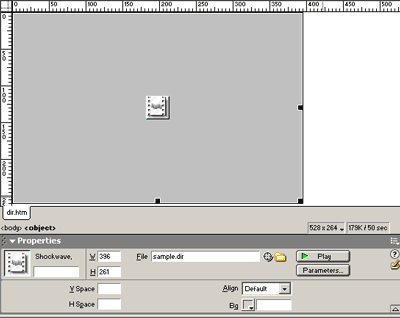E' possibile inserire un file Flash o Shockwave, rispettivamente, dal pannello
Media, pulsante Flash e Media,
pulsante Shockwave, oppure dal menù:

Insert >> Media >> Flash e
Insert >> Media >> Shockwave

Inoltre è possible inserire un file Flash dal pannello Common,
pulsante Flash.
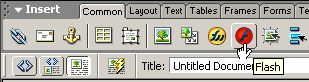
In ogni caso apparirà una finestra di dialogo che permette di selezionare il
file desiderato che, una volta inserito, sarà controllabile dal pannello
Property.
Avendo preso confidenza nei capitoli precedenti con il pannello Property,
la procedura per controllare i file Flash e Director risulterà piuttosto
familiare.
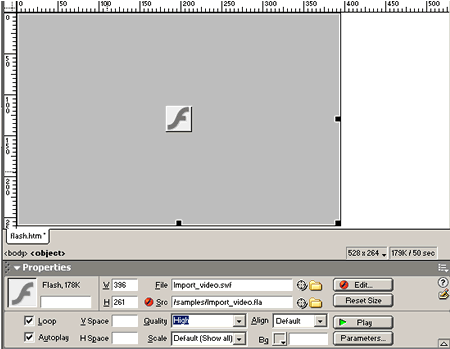
Per quanto riguarda Flash, nella parte superiore del pannello, da sinistra,
è possibile inserire il name e l'id; nei campi W e H
troviamo rispettivamente gli ingombri in larghezza e altezza del file, mentre
il percorso del file .swf è collocato nel campo File,
modificabile digitando un nuovo percorso, cliccando sull'icona cartella e navigando
nel proprio disco oppure trascinando l'icona puntatore sul file prescelto nel
pannello Site; con le stesse modalità è possibile indicare
il file sorgente .fla nel campo sottostante, src; i due pulsanti
a destra, Edit... e Reset size, consentono
rispettivamente di modificare il file sorgente, lanciando Flash MX, e di ripristinare
le dimensioni originarie del filmato se modificate, in modo analogo a quanto
accade con il pannello Property per le immagini, .
Nella parte inferiore del pannello, Property le caselle Loop
ed Autoplay impostano rispettivamente, se attive, la riproduzione
ciclica del filmato ed il suo avvio automatico. I campi V Space
e H Space (come per la immagini) determinano la distanza verticale
ed orizzontale da altri oggetti, mentre align determina l'allineamento
orizzontale rispetto a tali oggetti. I menù a discesa Quality
e Scale impostano le opzioni di qualità nella riproduzione
del filmato e le opzioni di riproduzione in scala del filmato quando esso viene
ridimensionato. Il campo Bg determina il colore di sfondo e
Parameters... i parametri aggiuntivi. Il pulsante Play/Stop,
presente da Dreamweaver 4, consente di eseguire il filmato direttamente dentro
Dreamweaver.
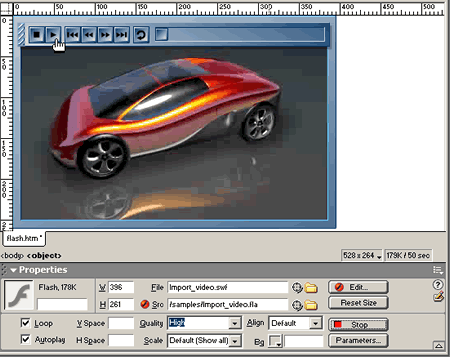
E' stata rilasciata la versione per Dreamweaver MX di Insert
Flash HTML, che importa nelle pagine create in Dreamweaver il necessario
codice HTML e JavaScript, generato da Flash quando si pubblica un filmato swf
con il relativo file html. Si accede a questa estensione dal pulsante Insert
Flash HTML del pannello Media.

Una finestra di dialogo richiede di navigare all'interno del proprio disco
per inserire, nel relativo campo, il file html generato da Flash da importare
ed una casella di controllo, se spuntata, elimina la pagina html generata da
Flash una volta che è stata importata in Dreamweaver.
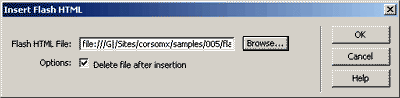
Il pannello Property per i file Shockwave è analogo, ma sono
assenti le caselle Loop, Autoplay, il pulsante
Edit..., il relativo campo per il file sorgente ed i menù a discesa
per la qualità e e le impostazioni di scala, Quality e Scale.